Short tipsです。
Google ChromeでWebサイト、設定画面が表示できなくなりました。Chromeのアンインストール、再インストールを繰り返したものの解決しません。
(画像取り忘れたのですが、真っ白な画面で、Chromeにサインインすらできないです)
いろいろ調べると、iフィルターが影響するようなのですが、あいにくiフィルターは使っていません。
で、セキュリティソフトということで、Avast Antivirusをアンインストールしてみることに。
すると、治りました!
念のため、Chromeをアンインストール、再インストールしてみても、問題無し。
ほっと一安心です。
これで、Edgeと併用できます。
2016年1月22日金曜日
2014年12月12日金曜日
VyOS 1.1.0でゲートウェイを作る
今までVyOS 1.0.2をVMとして使っておりましたが、VMであるが故に、ホストであるHyper-Vの再起動から逃れることができません。
そこで、物理PCにVyOS 1.1.0をインストールして、ゲートウェイを作ることにしました。タイミング良く、知人より、Let's Note CF-R4を譲っていただいたので、そちらを使います。
ゲートウェイとして構成する際の課題は、NICをどうするかとういうことでした。
Let's Note CF-R4は、100MbpsオンボードのNICを持っています。2枚目として、いまどきPCMCIA NICは新品として入手できないので、USB NICに頼らざるを得ません。そうなると、LinuxのKernelバージョンによってはサポートしていないUSB NICがあるのが懸念点でした。
そこで、いろいろ調べたところ、ubuntu 13.10でUSB 3.0 LANカード という記事に出会いました。
この記事を拝見すると、ロジテック 有線LANアダプタ ギガビット対応 USB3.0 LAN-GTJU3


が使えそうです。
早速、VyOSのKernelバージョンを調べてみました。
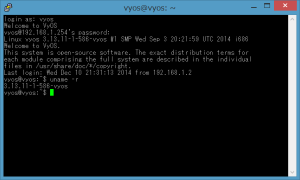
Ubuntu 13.10より新しい、3.13.11です。
※画面イメージを撮っていなかったので、後日キャプチャーしました。
これは期待できそうなので、早速買ってつないでみました。結果、
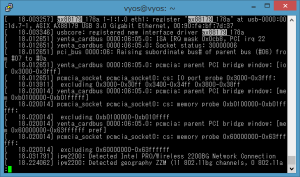
無事に認識しました。オンボードでLANとWirelessがあるので、eth2として使っています。
ubuntu 13.10でUSB 3.0 LANカード に倣って、速度も計測してみました。
残念ながら、USB 2.0接続なので、200Mbps前後といったところです。
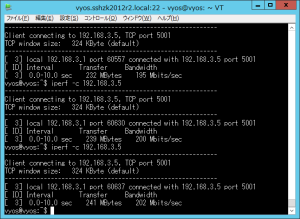
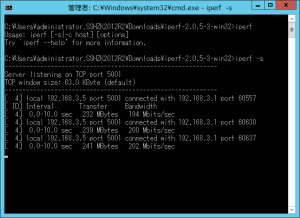
ゲートウェイとして構成できたので、自分で書いた「VyOSでAzureにVPN接続」のconfigも投入してみました~
ということで、Azure VPNも今まで通り、接続できています!
(後日画面貼り付け予定)
ご存じの方もいらっしゃると思いますが、VyOSはVyattaからスピンアウトしています。
当ブログでは、CentOS 5.9,5.10,VyattaをSC 2012 R2 OMから監視として、監視の顛末を記載しています。
追々、このVyOSにもSCOMのエージェントを導入して監視対象にします。
そこで、物理PCにVyOS 1.1.0をインストールして、ゲートウェイを作ることにしました。タイミング良く、知人より、Let's Note CF-R4を譲っていただいたので、そちらを使います。
ゲートウェイとして構成する際の課題は、NICをどうするかとういうことでした。
Let's Note CF-R4は、100MbpsオンボードのNICを持っています。2枚目として、いまどきPCMCIA NICは新品として入手できないので、USB NICに頼らざるを得ません。そうなると、LinuxのKernelバージョンによってはサポートしていないUSB NICがあるのが懸念点でした。
そこで、いろいろ調べたところ、ubuntu 13.10でUSB 3.0 LANカード という記事に出会いました。
この記事を拝見すると、ロジテック 有線LANアダプタ ギガビット対応 USB3.0 LAN-GTJU3
が使えそうです。
早速、VyOSのKernelバージョンを調べてみました。
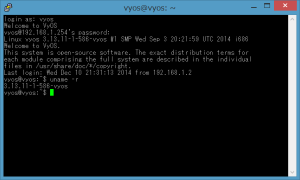
Ubuntu 13.10より新しい、3.13.11です。
※画面イメージを撮っていなかったので、後日キャプチャーしました。
これは期待できそうなので、早速買ってつないでみました。結果、
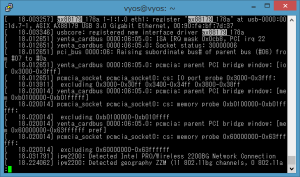
無事に認識しました。オンボードでLANとWirelessがあるので、eth2として使っています。
ubuntu 13.10でUSB 3.0 LANカード に倣って、速度も計測してみました。
残念ながら、USB 2.0接続なので、200Mbps前後といったところです。
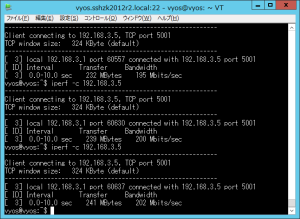
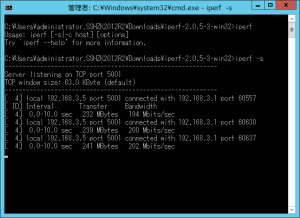
ゲートウェイとして構成できたので、自分で書いた「VyOSでAzureにVPN接続」のconfigも投入してみました~
vpn {
ipsec {
esp-group Azure {
compression disable
lifetime 3600
mode tunnel
pfs disable
proposal 1 {
encryption aes256
hash sha1
}
}
ike-group Azure {
lifetime 28800
proposal 1 {
dh-group 2
encryption aes256
hash sha1
}
}
ipsec-interfaces {
interface eth0
}
logging {
log-modes all
}
site-to-site {
peer AzureのVPNゲートウェイIPアドレス! {
authentication {
mode pre-shared-secret
pre-shared-secret IPSec事前共有キーを設定します!
}
connection-type initiate
default-esp-group Azure
description "Azure cloud Virtual Network Gateway"
ike-group Azure
local-address 192.168.1.254
tunnel 1 {
allow-nat-networks disable
allow-public-networks disable
local {
prefix 192.168.3.0/24
}
remote {
prefix 172.16.0.0/16
}
}
}
}
}
}
ということで、Azure VPNも今まで通り、接続できています!
(後日画面貼り付け予定)
ご存じの方もいらっしゃると思いますが、VyOSはVyattaからスピンアウトしています。
当ブログでは、CentOS 5.9,5.10,VyattaをSC 2012 R2 OMから監視として、監視の顛末を記載しています。
追々、このVyOSにもSCOMのエージェントを導入して監視対象にします。
ラベル:
Azure,
Linux,
PC,
System Center
2014年4月5日土曜日
Windows 8.1 Update 1をインストールしてみました
評価用サブスクリプション向けに公開されたので、適用してみました。
リリース版はどういう形になるのか、まだよくわかりませんが評価用サブスクリプション向けには、5つの更新プログラムで構成されています。
評価用サブスクリプション向けには、ReadMe.txtが添付されていましたのでその順番で適用を進めます。
途中の状態で、

Windows ストアアプリのアイコンが追加されました。
すべて適用後のスタート画面です。
今回はデスクトップなので、タッチパネルではありませんが、マウスをスタート画面の下に移動するとタスクバーが表示されます。

スタート画面に、シャットダウン、検索のアイコンが表示されています。
既報の通り、ストアアプリもタスクバーに表示されるようになりました。

タスクバーから、ストアアプリを終了することも可能。

ストアアプリにも、右上に終了、最小化のボタンが表示されました。

これは歓迎すべき改良ですね。今後、Update 2もリリースされるようなので、更なる改良に期待したいです。
来週には、正式リリースされるようなのでSurface ProやMiix 2 8にもインストールしていきます~
リリース版はどういう形になるのか、まだよくわかりませんが評価用サブスクリプション向けには、5つの更新プログラムで構成されています。
評価用サブスクリプション向けには、ReadMe.txtが添付されていましたのでその順番で適用を進めます。
途中の状態で、
Windows ストアアプリのアイコンが追加されました。
すべて適用後のスタート画面です。
今回はデスクトップなので、タッチパネルではありませんが、マウスをスタート画面の下に移動するとタスクバーが表示されます。
スタート画面に、シャットダウン、検索のアイコンが表示されています。
既報の通り、ストアアプリもタスクバーに表示されるようになりました。
タスクバーから、ストアアプリを終了することも可能。
ストアアプリにも、右上に終了、最小化のボタンが表示されました。
これは歓迎すべき改良ですね。今後、Update 2もリリースされるようなので、更なる改良に期待したいです。
来週には、正式リリースされるようなのでSurface ProやMiix 2 8にもインストールしていきます~
2014年2月9日日曜日
Miix 2 8とGenymotionとKindle
Miix 2 8でBlueStacksを使ってみたのですが、画面サイズが大きくならないのでどうしたものかいなと思っていたのですがGenymotionというものがあると聞いたので試してみることに。
試してみるにあたり、下記の記事を参考に致しました。
Miix2 8 レビュー17―Androidエミュレータ『Genymotion』を試す(インストール編)
Miix2 8 レビュー18―Androidエミュレータ『Genymotion』の使い方(仮想デバイス「Nexus7」作成編)
Miix2 8 レビュー20―『Genymotion』で「Google Play」をインストールする方法
個人利用は無償ですが、ユーザー登録が必要です。
早速インストールです。





Genymotionは、VirtualBoxを使っているので、そのインストールが始まります。







インストールウィザードの最後でGenymotionを起動するようにします。

Genymotionの初回起動なので、仮想デバイスの作成が必要です。

Genymotionに登録したユーザーを使って接続します。

参考にさせて頂いたページでは4.3にされていたので、ここはひとつ4.4.2なKitkatを選択してみることに(しかしこれはあとでうまくいかないと判明)。

仮想デバイスの仕様が確認できます。

仮想デバイスの作成完了。

仮想デバイスを起動してみます。

仮想デバイスが起動しました。

Google Playをインストールの準備に必要なファイルを仮想デバイスにインストールします。

仮想デバイスを再起動します。

と、ここでADKのパス指定を指定ないことを思い出して設定。SDKフォルダを指定しなかったので、一旦エラーが発生。。。

SDKフォルダを指定し直し。

気を取り直して、Google Playをインストールの準備に必要なファイルを仮想デバイスに再度インストールします。

再リブートというか、先ほどもですが、OKボタンを押しても何も起きないので、ウィンドウを閉じて仮想デバイスをシャットダウン、再度オンします。。。

Miix2 8 レビュー20―『Genymotion』で「Google Play」をインストールする方法に書かれている
[GUIDE] Genymotion | Installing ARM Translation and GApps[Updated Nov.16]からkitkat用のGoogle Apps for Android 4.4をダウンロードしてインストールします(ファイルがうまくダウンロードできないと下記のインストール画面にならないというのを知りました(^^;))。

再リブートというか、ウィンドウを閉じて仮想デバイスをシャットダウン、再度オンします。。。

Miix2 8 レビュー20―『Genymotion』で「Google Play」をインストールする方法に書かれている通り、エラー発生。

何とかGoogle Playがインストールできました。

既存のアカウントでサインインします。

Miix2 8 レビュー20―『Genymotion』で「Google Play」をインストールする方法に書かれている通り、エラー発生。。。

何とかサインイン。

Miix2 8 レビュー20―『Genymotion』で「Google Play」をインストールする方法に書かれている通り、エラー発生。。。

利用許諾に同意。

Miix2 8 レビュー20―『Genymotion』で「Google Play」をインストールする方法に書かれている通り、エラー発生。。。

今回の目的であるKindleのインストールを開始。

同意します。

インストール完了。起動してみます。

が、エラー発生。。。

ここから何度繰り返してもKindleは起動しませんでした。
ということで、先人に倣い4.3の仮想デバイスを作成することにします。



Google Playをインストールの準備に必要なファイルを仮想デバイスにインストールします。

仮想デバイスをリブート。

Google Apps for Android 4.3をダウンロードしてインストールします。

仮想デバイスをリブート。

Google Appsインストール完了。

Google Playに既存のアカウントでサインイン。


クレジットカードの登録はスキップ。

Google Playの画面が表示された。

Kindleをインストール。


インストール完了。

ちょっとGenymotionが不調。

Windowsごと再起動してみました。
Kindleが動いた。

入手済みコンテンツも一覧表示されました。

ということで、先人のおかげでなんとか使えるようになりました。4.4.2は一旦削除して、しばらくこれで使っていこうと思います。
最後に、AmazonがWindowsストアアプリのKindle日本語版を早くリリースしてくれることを願って、この投稿の終わりにします。
試してみるにあたり、下記の記事を参考に致しました。
Miix2 8 レビュー17―Androidエミュレータ『Genymotion』を試す(インストール編)
Miix2 8 レビュー18―Androidエミュレータ『Genymotion』の使い方(仮想デバイス「Nexus7」作成編)
Miix2 8 レビュー20―『Genymotion』で「Google Play」をインストールする方法
個人利用は無償ですが、ユーザー登録が必要です。
早速インストールです。
Genymotionは、VirtualBoxを使っているので、そのインストールが始まります。
インストールウィザードの最後でGenymotionを起動するようにします。
Genymotionの初回起動なので、仮想デバイスの作成が必要です。
Genymotionに登録したユーザーを使って接続します。
参考にさせて頂いたページでは4.3にされていたので、ここはひとつ4.4.2なKitkatを選択してみることに(しかしこれはあとでうまくいかないと判明)。
仮想デバイスの仕様が確認できます。
仮想デバイスの作成完了。
仮想デバイスを起動してみます。
仮想デバイスが起動しました。
Google Playをインストールの準備に必要なファイルを仮想デバイスにインストールします。
仮想デバイスを再起動します。
と、ここでADKのパス指定を指定ないことを思い出して設定。SDKフォルダを指定しなかったので、一旦エラーが発生。。。
SDKフォルダを指定し直し。
気を取り直して、Google Playをインストールの準備に必要なファイルを仮想デバイスに再度インストールします。
再リブートというか、先ほどもですが、OKボタンを押しても何も起きないので、ウィンドウを閉じて仮想デバイスをシャットダウン、再度オンします。。。
Miix2 8 レビュー20―『Genymotion』で「Google Play」をインストールする方法に書かれている
[GUIDE] Genymotion | Installing ARM Translation and GApps[Updated Nov.16]からkitkat用のGoogle Apps for Android 4.4をダウンロードしてインストールします(ファイルがうまくダウンロードできないと下記のインストール画面にならないというのを知りました(^^;))。
再リブートというか、ウィンドウを閉じて仮想デバイスをシャットダウン、再度オンします。。。
Miix2 8 レビュー20―『Genymotion』で「Google Play」をインストールする方法に書かれている通り、エラー発生。
何とかGoogle Playがインストールできました。
既存のアカウントでサインインします。
Miix2 8 レビュー20―『Genymotion』で「Google Play」をインストールする方法に書かれている通り、エラー発生。。。
何とかサインイン。
Miix2 8 レビュー20―『Genymotion』で「Google Play」をインストールする方法に書かれている通り、エラー発生。。。
利用許諾に同意。
Miix2 8 レビュー20―『Genymotion』で「Google Play」をインストールする方法に書かれている通り、エラー発生。。。
今回の目的であるKindleのインストールを開始。
同意します。
インストール完了。起動してみます。
が、エラー発生。。。
ここから何度繰り返してもKindleは起動しませんでした。
ということで、先人に倣い4.3の仮想デバイスを作成することにします。
Google Playをインストールの準備に必要なファイルを仮想デバイスにインストールします。
仮想デバイスをリブート。
Google Apps for Android 4.3をダウンロードしてインストールします。
仮想デバイスをリブート。
Google Appsインストール完了。
Google Playに既存のアカウントでサインイン。
クレジットカードの登録はスキップ。
Google Playの画面が表示された。
Kindleをインストール。
インストール完了。
ちょっとGenymotionが不調。
Windowsごと再起動してみました。
Kindleが動いた。
入手済みコンテンツも一覧表示されました。
ということで、先人のおかげでなんとか使えるようになりました。4.4.2は一旦削除して、しばらくこれで使っていこうと思います。
最後に、AmazonがWindowsストアアプリのKindle日本語版を早くリリースしてくれることを願って、この投稿の終わりにします。
登録:
投稿 (Atom)